- Microsoft Store'i veebisait genereerib kerge .exe-faili, mis installib mitu apps samal ajal, kasutades ametlikke Store'i API-sid.
- Funktsioon piirdub veebiversiooniga, paketid sisaldavad kuni 16 rakendust ja piiratud kataloogi (täheldatud 48–64 pealkirja).
- Suurem turvalisus ja natiivne integratsioon võrreldes Ninite'iga ning täiendav võimalus Wingetile juurutuste automatiseerimiseks.
- Ettevõtte kontroll AppLockeri ja poliitikate kaudu; võimalus blokeerida get.microsoft.com ilma App Store'i mõjutamata.
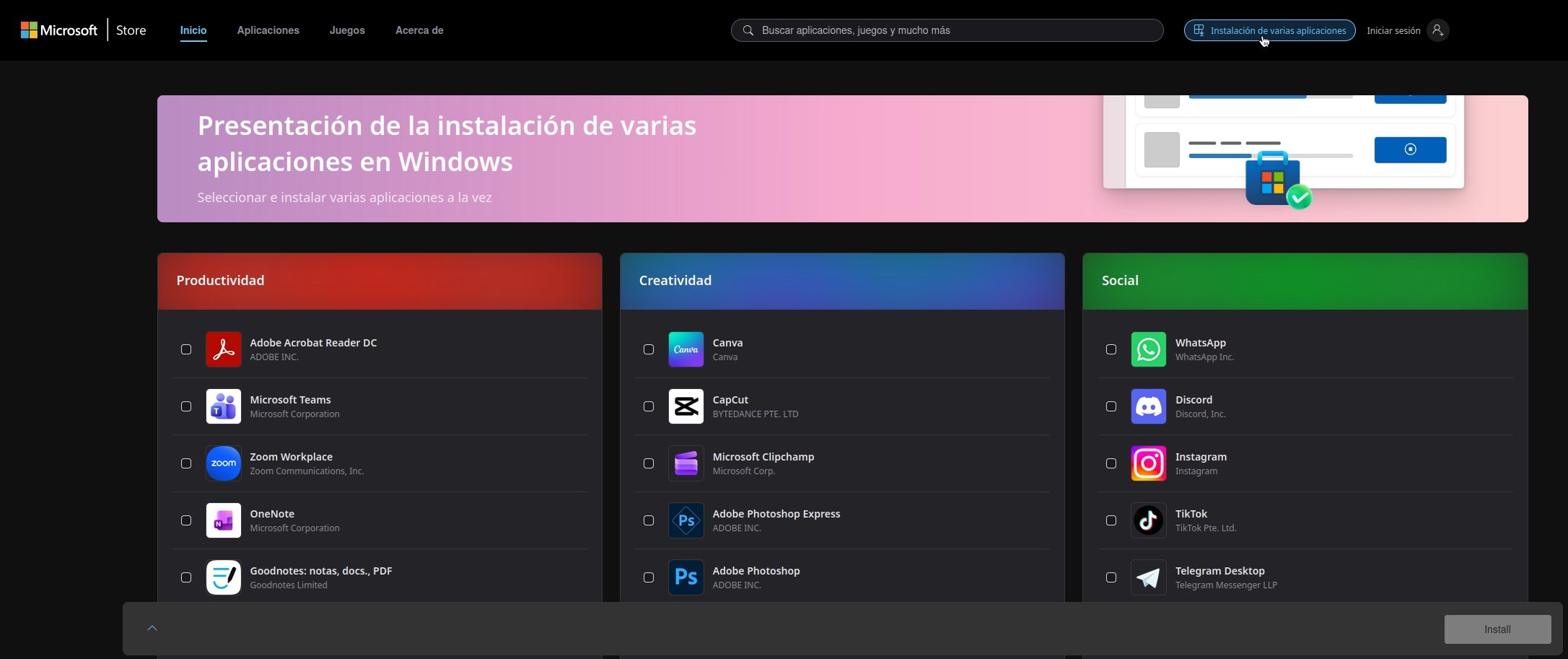
Microsoft on juba mõnda aega täiustanud tarkvara installimise viisi. Windows Ja oma viimase lisandusega poodi astub see olulise sammu mugavuse suunas. Microsofti poe veebiversioon võimaldab teil koondada mitu rakendust ühte installiprogrammi.nii et saate seadistada uue või värskelt vormindatud arvuti ilma rakendust rakenduse haaval käimata või mitme viisardiga tegelemata.
See lähenemisviis meenutab kolmandate osapoolte lahendusi nagu Ninite, erinevusega, et siin on kõik integreeritud ametlikku ökosüsteemi. The descargas Need pärinevad kontrollitud allikatest ning on poe enda poolt autentitud ja kontrollitud.mis minimeerib Võltsitud või nakatunud binaarfailide ohud ja minimeerib kasutaja sekkumist.
Mis on Microsoft Store'i mitme installimise funktsioon ja kuidas see töötab?
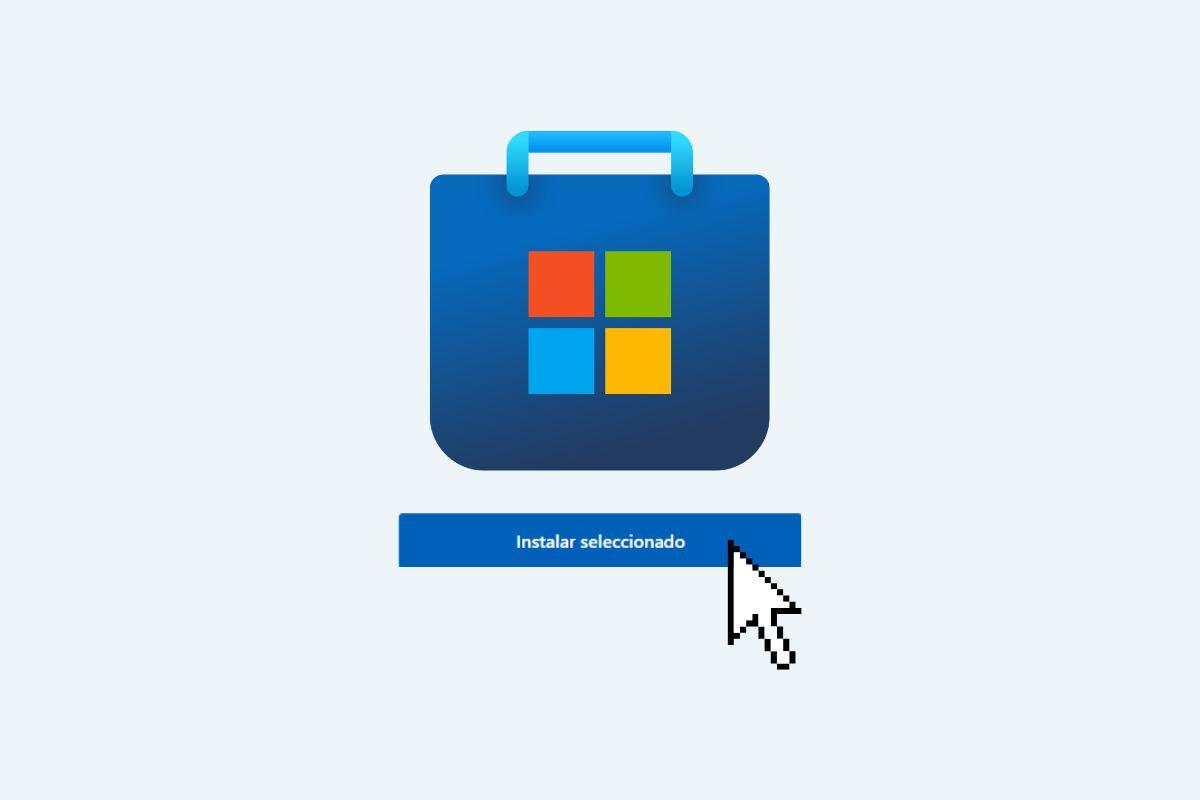
Uus funktsioon tuleb poe veebisaidi kaudu: mitme rakenduse valimisel ilmub nähtav valik, näiteks „Installi valitud” või „Mitme rakenduse installimine”, mis genereerib väikese käivitatava faili. See .exe-fail ei sisalda rakendusi; see toimib käivitajana, mis annab Windowsi Microsoft Store'i rakendusele juhised kõik alla laadida ja installida. mille brauserist valisid.
Tehnilises mõttes kasutab Microsoft "veebiinstallerit", mis põhineb a-l stub .exe, mille teie võrguteenus turvaliselt genereerib. Tüvi kontrollib eeltingimusi, näiteks arhitektuurminimaalne vanus või turul saadavusKui te ei vasta nõuetele, avage toote lisateabe nägemiseks rakendus Store.
Kui keskkond vastab tingimustele, annab käivitatav fail Windowsi poodile käsu, kasutades samu ametlikke API-sid, mida kasutab ka natiivne rakendus. Protsess toimub taustal, ilma igasuguste lisaklõpsude või abilisteta.Ja kui see on lõpetatud, saab installija käivitada installitud rakenduse ja sulgeda end.
Lisaks tehnilistele aspektidele on oluline detail turvalisuse ja jälgitavuse kohta: Süsteem toetab omistamiseks kampaania identifikaatoreid.ja kogu voog jääb Microsofti domeenidesse, kusjuures allalaadimised on poe poolt allkirjastatud ja kontrollitud.
Mitme rakenduse paketi loomise sammud veebist
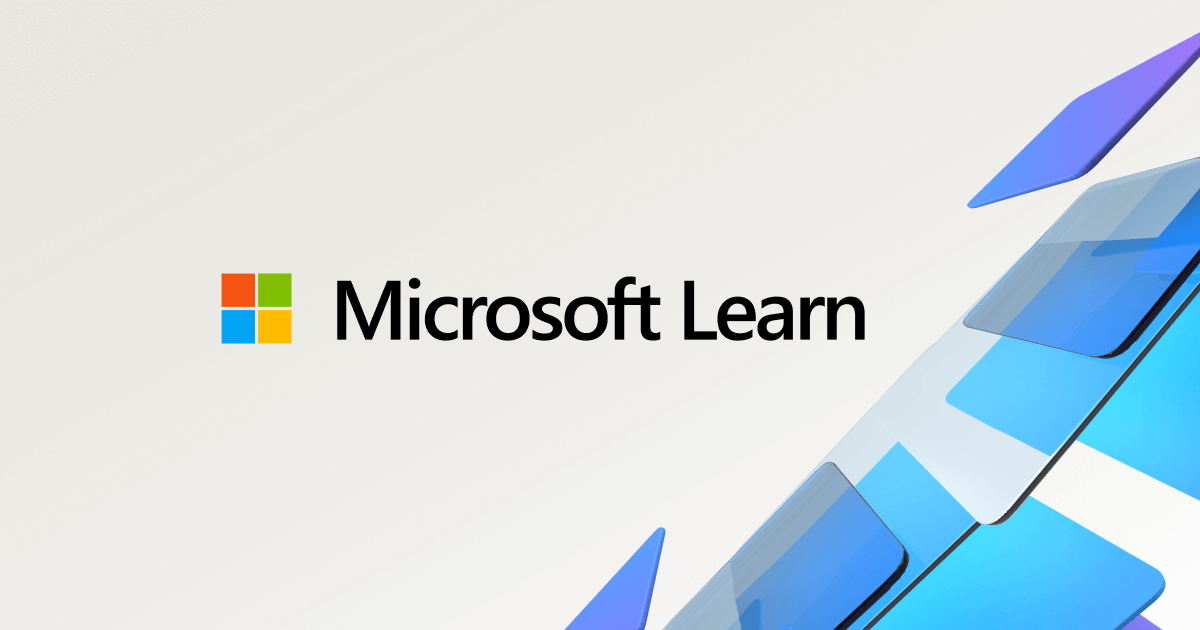
Töövoog on kiire ja lihtne, ideaalne arvutite nullist ehitamiseks või Windowsi uuesti installimiseks. Avage poe veebisait ja minge pakettidele pühendatud lehele (näiteks apps.microsoft.com/apppack)., kus näete rakendusi kategooriate kaupa korraldatuna.
Valige vajalikud rakendused (näiteks utiliidid, side, loovus või tootlikkus) ja klõpsake mitme installi valikul. Veebisait laadib alla väikese .exe-faili teie valitud sätetega.täielike binaarfailide asemel.
Jääb üle vaid see fail sihtarvutis käivitada. Käivitatav fail käivitab Windowsi installitud Microsoft Store'i rakenduse, mis haldab kõigi valitud rakenduste allalaadimist ja installimist ilma täiendavat liidest kuvamata.
Pole vaja iga paigaldajat eraldi kinnitada ega abilisi ükshaaval läbi vaadata. See on sõna otseses mõttes "vali, lae alla .exe ja lase poel ülejäänu teha"., omamoodi mugav "ühe klõpsuga" igapäevaseks kasutamiseks.
Kui te pole kindel, kust funktsiooni leida, pidage meeles, et nupu silt võib erineda, kuid näete seda mitme rakenduse valimisel. Otsi veebiliidesest indikaatorit „Install valitud” või „Mitme rakenduse installimine”. kui valite rohkem kui ühe rakenduse.
Saadavus, kataloog ja kehtivad piirangud
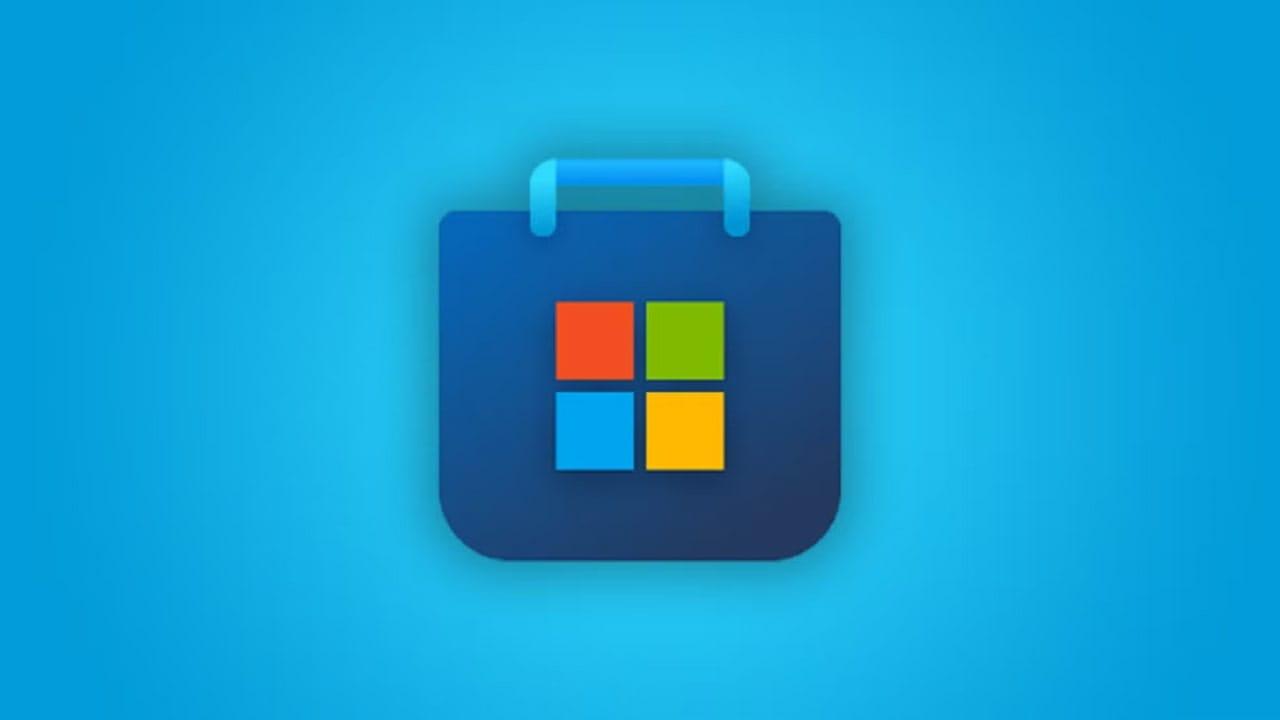
Praegu toimub paketi loomine ainult poe veebisaidilt; Microsoft Store'i rakendus Windowsile ei luba pakette oma liidese kaudu koostada, kuigi see vastutab veebiinstalleri poolt valitud elementide installimise eest.
Microsoft juurutab funktsiooni järk-järgult ja piirangutega. Partii kohta lubatud taotluste arv on piiratud (kuni 16 taotlust paketi kohta).ja mitme valiku jaoks saadaolev kataloog on piiratud.
Erinevates sõltumatutes testides on täheldatud erinevaid katalooge: Mõned seansid näitavad umbes 48 populaarset rakendust (nagu Spotify(nt Discord või Telegram) ja teistes on loendatud kuni 64 kandidaatrakendust. See viitab sellele, et saadavus laieneb endiselt.
Lisaks ei kuulu kõik poes olevad rakendused selle etapi pakettideks sobivate rakenduste nimekirja. Valik on Microsofti kureeritud ja seda laiendatakse järk-järgult. kuna ettevõte kinnitab stabiilsust ja jõudlust.
Lõpuks pidage meeles, et see täiustus on mõeldud uute või hiljuti vormindatud seadmete olulise installimise lihtsustamiseks. Väga suurte juurutuste või täiustatud poliitikatega rakenduste puhul peate võib-olla lisama muid lahendusi. rohkem suunatud ettevõtte IT-le.
Microsoft Store versus Ninite ja Winget: sarnasused ja erinevused
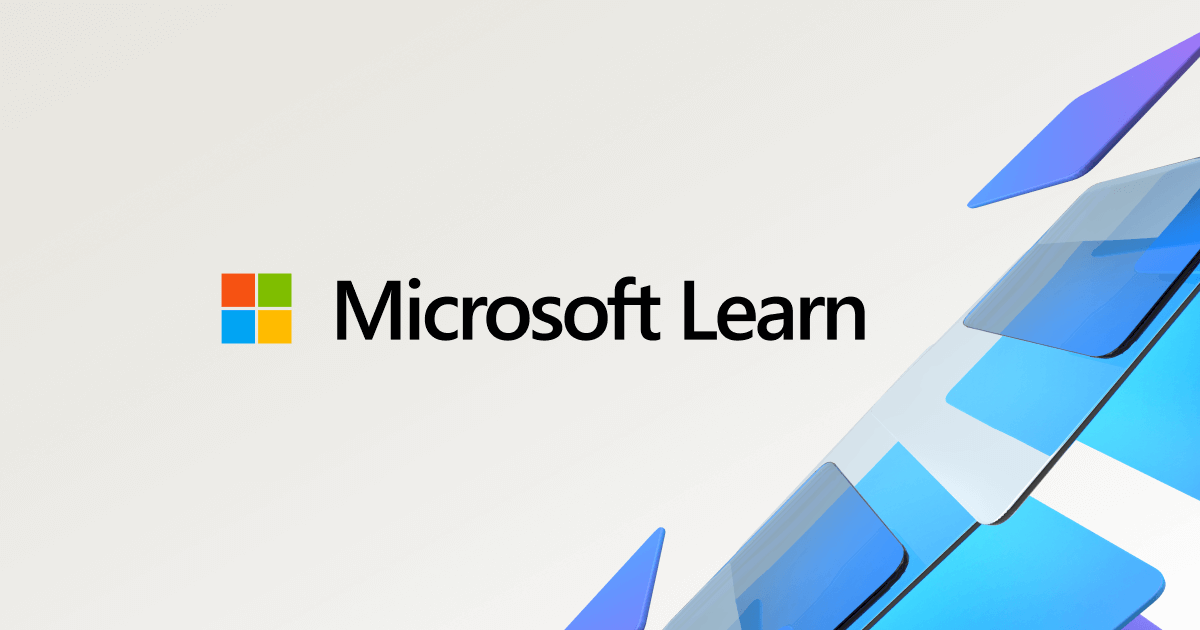
Microsofti ettepanek sarnaneb oma tulemuse poolest Ninite'iga: mitme rakenduse korraga installimine ühe käivitatava failiga. Peamine erinevus seisneb selles, et Microsofti lahendus on natiivne, turvalisuse ja autentimisega poest endast.ja ametlikust infrastruktuurist pärinevad allalaadimised.
Kohta winget, Windowsi paketihaldur, on lähenemisviis täiendav. Winget on suunatud liinide automatiseerimisele käsud ja paindlikumad juurutusedsamas kui Microsoft Store'i "pakett" keskendub lihtsale visuaalsele kogemusele, mis sobib ideaalselt tavakasutajatele.
Store'i marsruudi teine eelis on värskenduste ja versioonikontrolli tsentraliseerimine ökosüsteemis. See vähendab hõõrdumist ja pakub sujuvat ning järjepidevat kogemusteriti kui sa ei taha väliseid allikaid segada.
Väike- ja keskmise suurusega ettevõtete, laborite või kasutajate jaoks, kes sageli uuesti installivad, võib paketi funktsioon palju aega kokku hoida. Kui otsid täiustatud kohandamisvõimalusi, on Ninitel või Wingetil endiselt oma koht.Kuid enamiku inimeste jaoks on poe valik kasutajasõbralikum.
Veebiinstaller arendajatele: tugi, erandid ja aktiveerimine
Veebiinstaller genereerib valitud rakenduse või rakenduse paketi jaoks allkirjastatud .exe-tüve ja laadib selle alla, kui veebis klõpsatakse sihtnupule. See on kerge käivitatav fail, mis sisaldab vaid minimaalset vajalikku. installimise korraldamiseks Store'i API-de abil.
Käivitamisel valideerib see keskkonna (arhitektuur, vanus, piirkondlik kättesaadavus) ja jätkab. Kui midagi ei tundu õige olevat, avage tooteteabe nägemiseks Windowsis rakendus Store. ja vältige ühildumatuid installimisi. Pärast installimist saate rakenduse käivitada ja installija sulgeda.
Selle veebiinstalleri poolt veebihostitud režiimis toetatud sisutüübid: Tasuta MSIX-i rakendused ja Win32-rakendused, mis on avaldatud poesSee hõlmab mitmeid levinud pealkirju.
- ToetatudMicrosoft Store'is on avaldatud tasuta MSIX-sisu ja Win32-rakendused.
- Ei toetataMSIXVC, tasuline sisu ja sisu, mille hinnang on koolikontoga sisselogimisel kõrgem kui „Kõik/ESRB”.
Veebiinstalleri lubamiseks tehke järgmist. See on vaikekäitumine saidil apps.microsoft.com, välja arvatud juhul, kui täislehe režiim on sunnitud URL-i parameetriga mode=full (sel juhul on Store'i PDP avamisel prioriteet).
Kui lisate oma veebisaidile poe märgi, saate selle aktiveerida järgmiselt. Minge aadressile apps.microsoft.com/badge, sisestage teave ja määrake käivitusrežiimiks „Otse”.Veebiinstalleri käivitamiseks kopeerige kood ja avaldage see oma saidil.
See disain tasakaalustab lihtsuse ja kontrolli arendajate ja kirjastajate jaoks. Microsoft salvestab ka kampaania identifikaatorid mis hõlbustavad veebist installitud objektide õiget omistamist.
Haldus ja kontroll ettevõtetes: poliitikad, blokeerimine ja ettevõtteportaal
Veebiinstalleri ja mitme paketi saabumine eeldab halduse ülevaatamist hallatud keskkondades. Klassikalised poliitikad, mis Microsoft Store'i rakenduse "peidavad" või keelavad, iseenesest neid installimisi ei blokeeri. ega ka selle uuendusi.
Kui kasutate MDM-poliitikat ApplicationManagement/RequirePrivateStoreOnly, rühmapoliitikat ainult privaatsalve kuvamiseks või registris DWORD-väärtust RemoveWindowsStore, pidage meeles selle ulatust. Need sätted mõjutavad poe rakendust, kuid ei peata veebiinstallerit. ega nende vooge.
Detailse kontrolli tagamiseks soovitab Microsoft kasutada AppLocker Windowsi turbes. AppLocker võimaldab teil otsustada, milliseid rakendusi saab domeeniga ühendatud arvutitesse installida, olenemata sellest, kas see pärineb poest või käivitatakse veebiinstalleri poolt, ja seda saab kombineerida teiste poliitikatega.
Kui soovite veebiinstalleri spetsiaalselt blokeerida, on olemas selge kontrollpunkt: blokeerib domeeni get.microsoft.comNii tehes takistate tüve allalaadimist ja käivitamist poe veebisaidilt või arendajate saitidelt, mis seda mehhanismi kasutavad.
See blokeerimine ei mõjuta Windowsi installitud Microsoft Store'i rakenduse toimimist, välja arvatud juhul, kui see on kombineeritud muude piiravamate poliitikatega. Pood jääb tööle ja juba installitud rakendused töötavad edasi. tavapärastes tingimustes.
Ettevõtte keskkonnas on tarkvara levitamine tavaliselt tsentraliseeritud Intune'i ja selle ettevõtteportaali kaudu. Intune'i Windowsi ettevõtteportaali rakenduses näete valikulisi ja kohustuslikke rakendusi.Esimesed on teile saadaval, teised installitakse automaatselt.
- Valikulised rakendused: kasulik tööl või koolis, kasutaja otsustab need installida.
- Vajalikud rakendusedIT-osakonna määratud, need juurutatakse ilma sekkumiseta ja kuvatakse paigaldatuna koos valikulistega.
Ettevõtteportaalist saate otsida avalehe (esiletõstetud), rakenduste (täielik nimekiri), kohandatud kategooriate või nime/väljaandja järgi. Installimise ajal muutub olek „Installilt” olekuks „Installitud”.Ja kui vajaliku rakendusega midagi valesti läheb, on teil uuesti proovimise nupp.
Portaal võimaldab teil vaadata ka versioone, väljaandjat, avaldamiskuupäeva ja olekut; jagada linke kolleegidega; ja desinstallida mõningaid Win32 või Store'i rakendusi. Office'i puhul installige ainult üks ettevõtte väljaanne: kui installite teise, desinstallitakse eelmine.Seega, kui sa pole kindel, siis konsulteeri IT-osakonnaga.
Kas teie organisatsioonis on vaja ette valmistada mitu meeskonda? See on väga levinud olukord. Poe mitmikinstaller lihtsustab uute masinate baastarkvara.samas kui Intune/Enterprise Portal hõlmab vastavust ja kohustuslikke juurutusi.
Microsoft Store HoloLensis: installimine, PWA ja värskendused
HoloLensis on Microsoft Store'i kaudu võimalik leida segatud reaalsuse jaoks loodud rakendusi ja mänge. Rakendused saavad töötada 2D- või holograafilises vaatesja paljud poes olevad rakendused on lisaks konkreetsetele pealkirjadele juba HoloLensiga ühilduvad.
HoloLens 2 poe rakendust on uuendatud töölaualaadse liidesega. Muudatused hõlmavad elementide ümberpaigutamist ja teeki avamist rakenduste ja värskenduste otsimiseks pärast sujuvat värskendust, mis saabub rakenduse enda värskendusena.
Otsimiseks avage Microsoft Store menüüst Start; võite kasutada ka häälkäsklusi, öeldes „Otsi” ja seejärel „Alusta dikteerimist”, et termineid sisestada. Paigaldamine on sama lihtne kui klõpsata nupul „Hangi” või „Installi”.Kui tegemist on tasulise teenusega, logige sisse oma Microsofti konto ja kehtiva makseviisiga.
- JuurdepääsAva Start ja mine Microsoft Store'i.
- OtsingKasutage tööriistariba või uurige kategooriaid HoloLensi oluliste rakendustega.
- raamatukoguValikust «…» või vastavast menüüst leiate valiku «Minu raamatukogu» koos varasemate ostudega.
- paigaldamine: puudutage rakenduse lehel nuppu „Hangi” või „Installi”.
HoloLens toetab ka PWA-sid, näiteks OneDrive'i. OneDrive PWA installimiseks käivitage Edge, minge aadressile onedrive.live.com ja oodake, kuni installinupp kuvatakse.Installi see, sulge Edge ja käivita see "Kõikide rakenduste" alt. Sealt näed oma faile.
HoloLensi rakenduste värskendused saavad olla automaatsed või käsitsi tehtavad. Need ajastatakse automaatselt iga päev vastavalt võrgu saadavusele. ja neid rakendatakse siis, kui rakendust ei kasutata; seadme aktiivsena või toiteallikaga ühendatuna hoidmine aitab.
Käsitsi värskendamiseks on teil kaks võimalust. Seadetes avage Rakendused > Rakenduste värskendused (Kasulik, kui pood on teie piirkonnas blokeeritud.) Avage poe rakenduses teek ja puudutage valikut „Hangi värskendusi”.
Administraatorid saavad automaatseid värskendusi juhtida poliitikaga ApplicationManagement/AllowAppStoreAutoUpdate. Alates versioonist 21H2 on võimalik sundida taaskäivitama rakendusi, mille värskendamine ebaõnnestus. koos ScheduleForceRestartForUpdateFaulures'iga.
Desinstallimiseks vajutage ja hoidke rakendust avakuval all või valige Seaded > Rakendused. Esimese põlvkonna HoloLensis asub voog „Allalaadimised ja värskendused” menüüs „…”. koos tasumata summaga, kui see on kohaldatav.
Peamised eelised ja levinud kasutusjuhud
Mitmekordne paigaldus on päästerõngas kodukasutajatele, VKEdele ja tehnikutele. See võimaldab teil minutitega seadistada põhirakenduste komplekti (brauser, sõnumside, tootlikkus, multimeedia). ühe käivitatava failiga poe veebisaidilt.
Administraatorite jaoks on see huvitav sild mugavuse ja kontrolli vahel. Allalaadimiste suunamine poe kaudu parandab terviklikkust ja jälgitavust.ja kokkupuude kahtlase päritoluga binaarfailidega on vähenenud.
Kui teil on installijad mälupulgal USB Ja kui soovite need kõik korraga käivitada, siis see meetod ei korralda väliseid võrguühenduseta installijaid. Sellisel juhul kaaluge Wingeti või ettevõtte halduslahenduste kasutamist.Ja poe tarkvara puhul lootke uuele mitmikpaketile.
Tulevikku vaadates pakub sobiliku kataloogi laiendamine ja selle funktsiooni saabumine töölauarakendusse veelgi rohkem võimalusi. Integratsioon ülejäänud Windowsi ökosüsteemiga on veelgi sujuvama juurutamise võti. mitme meeskonna stsenaariumides.
Võimalus valida veebis mitu rakendust ja käivitada nende installimine ühe käivitatava failiga muudab Windowsi igapäevast kogemust: See vähendab samme, parandab turvalisust, koondades allalaadimised Microsoft Store'i, ja pakub tõelist tõhusust. Seadmete ettevalmistamisel, olgu see siis kodus, kontoris või spetsialiseeritud keskkondades nagu HoloLens, kaotamata seejuures silmist kontrolli, mida ettevõtted nõuavad poliitikate, AppLockeri ja Intune'i abil.
Kirglik kirjanik baitide maailmast ja üldse tehnoloogiast. Mulle meeldib jagada oma teadmisi kirjutamise kaudu ja just seda ma selles ajaveebis teengi, näitan teile kõike kõige huvitavamat vidinate, tarkvara, riistvara, tehnoloogiliste suundumuste ja muu kohta. Minu eesmärk on aidata teil digimaailmas lihtsal ja meelelahutuslikul viisil navigeerida.
